
Innehållsförteckning:
- Författare John Day [email protected].
- Public 2024-01-30 12:38.
- Senast ändrad 2025-01-23 15:10.

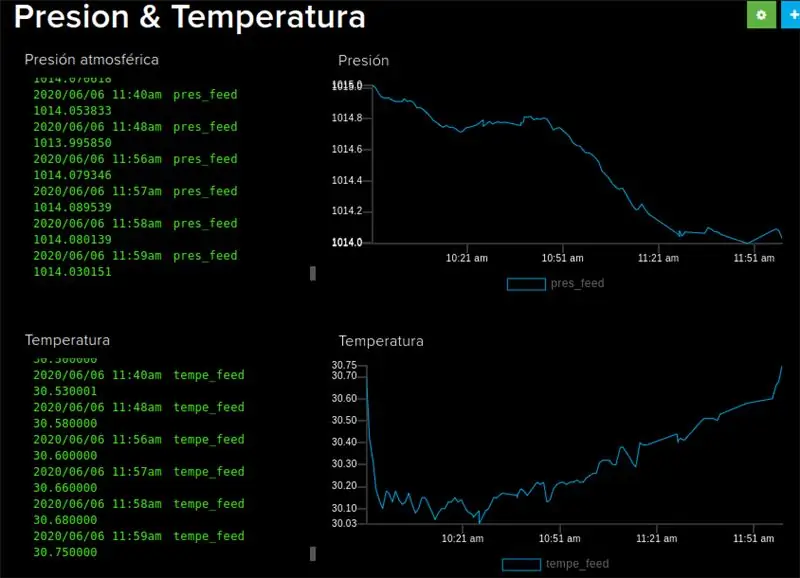
Mät och registrera temperatur och atmosfärstryck med denna IoT -barometer.
Jag vill presentera en IoT -barometer. Det gör det möjligt att mäta och lagra temperatur- och tryckdata i Adafruit IoT -plattformen.
Jag har publicerat ett liknande projekt som mäter temperatur och luftfuktighet. För detta projekt använde jag en BMP280 -sensor ansluten till en ESP8266. Den här ansluter via wifi för att skicka data till Adafruit IO -plattformen.
Tillbehör
ESP8266.
BMP280.
Förformad brödbräda Jumper Wire.
Lödlösa brödbrädor.
Steg 1: Ha en hand till alla komponenter

Det rekommenderas alltid att ha alla komponenter i handen.
Det sparar dig tid.
Steg 2: Låt oss ansluta dem

Gör anslutningarna som anges i diagrammet.
Power Pins • Vin: 3-5VDC.
• 3Vo: 3,3V utgång från spänningsregulatorn.
• GND: gemensam grund för makt och logik.
I2C Logic -stift
• SCK: I2C klockstift, anslut till din mikrokontroller I2C klocklinje.
• SDI: I2C -datapinnen, anslut till din mikrokontroller I2C -datalinje.
Anslutningar
D1 => SCK
D2 => SDI
Steg 3: Ladda upp koden
Koden har två filer. I config.h ställer du in dina Adafruit -referenser och nätverkskonfiguration som wifi -namn och lösenord.
Steg 4: Ställ in Adafruit IO
Du bör öppna ett konto på Adafruit IO. Efter det måste du veta hur det fungerar.
Kolla länken nedan för att veta om Adafruit IO, där vet du hur du kan använda Adafruit -referenser, hur du ställer in flöden och hur du konfigurerar instrumentpaneler.
learn.adafruit.com/welcome-to-adafruit-io/overview
Steg 5: Testa och njut
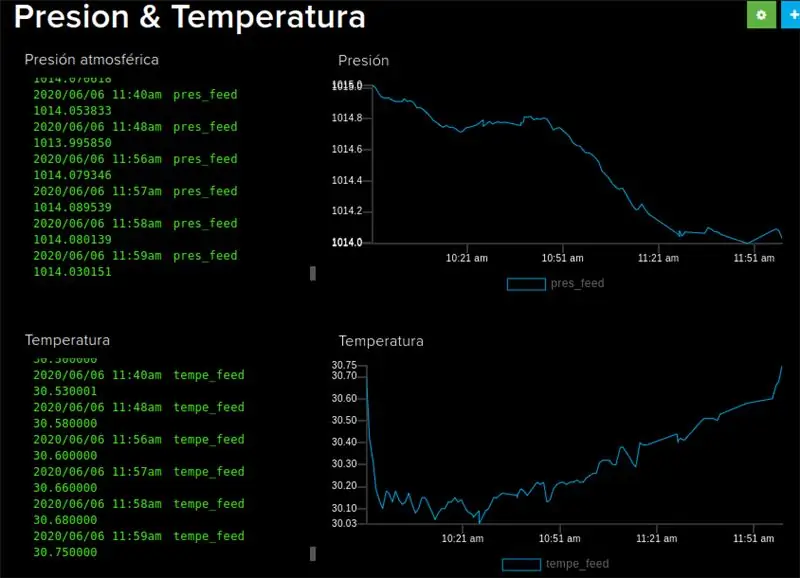
Jag visar en bild på mina instrumentpaneler.
Jag hoppas att du gillar det här projektet.
Obs! Om du har problem med att ansluta, se till att du har det senaste Adafruit IO Arduino -biblioteket
Det verkar alltid vara omöjligt tills det är gjort. Nelson Mandela.
Rekommenderad:
Raspberry Pi Barometer väderklocka: 9 steg (med bilder)

Raspberry Pi Barometer väderklocka: I den här instruktören visar jag dig hur du bygger en grundläggande termometer / barometerklocka med en Raspberry Pi 2 med en BMP180 I2C -sensor som visas på en Adafruit 4 -siffrig 7 -segment I2C -skärm. Pi använder också en DS3231 realtid I2C klockmodul för att
Arduino barometer med Nokia 5110 LCD: 4 steg

Arduino barometer med Nokia 5110 LCD: Detta är en enkel barometer med Arduino
Nixie Clock Mood Barometer: 7 steg (med bilder)

Nixie Clock Mood Barometer: En obemärkt olycka av Progress är aneroid hembarometer. Nuförtiden kan du fortfarande hitta exempel i hemmet för människor över nittio, men miljontals fler är på soptippen eller på ebay. I sanning hjälpte inte barometer från gamla skolan mig
IoT Plant Monitoring System (med IBM IoT -plattform): 11 steg (med bilder)

IoT Plant Monitoring System (Med IBM IoT Platform): Översikt Plant Monitoring System (PMS) är en applikation byggd med individer som är i arbetarklassen med en grön tumme i åtanke. Idag är arbetande individer mer upptagna än någonsin; utveckla sin karriär och hantera sin ekonomi.
IOT rökdetektor: Uppdatera befintlig rökdetektor med IOT: 6 steg (med bilder)

IOT rökdetektor: uppdatera befintlig rökdetektor med IOT: lista över bidragsgivare, uppfinnare: Tan Siew Chin, Tan Yit Peng, Tan Wee Heng Handledare: Dr Chia Kim Seng Institutionen för mekanisk och robotisk teknik, fakulteten för elektrisk och elektronisk teknik, Universiti Tun Hussein Onn Malaysia.Distribuera
